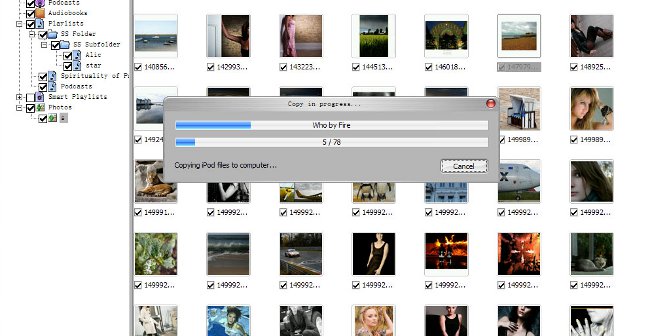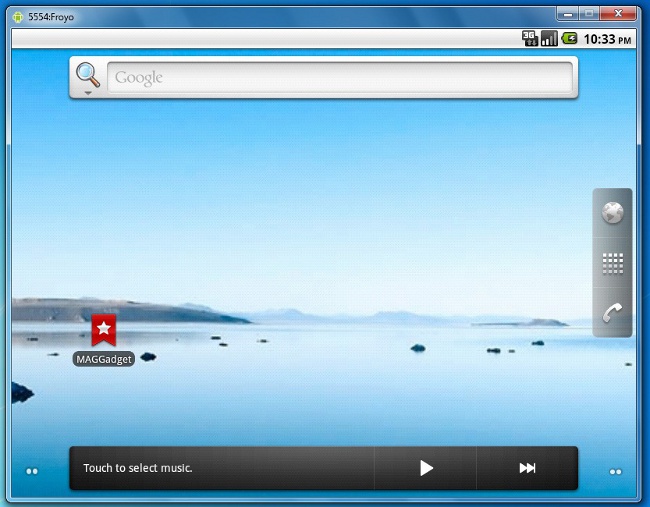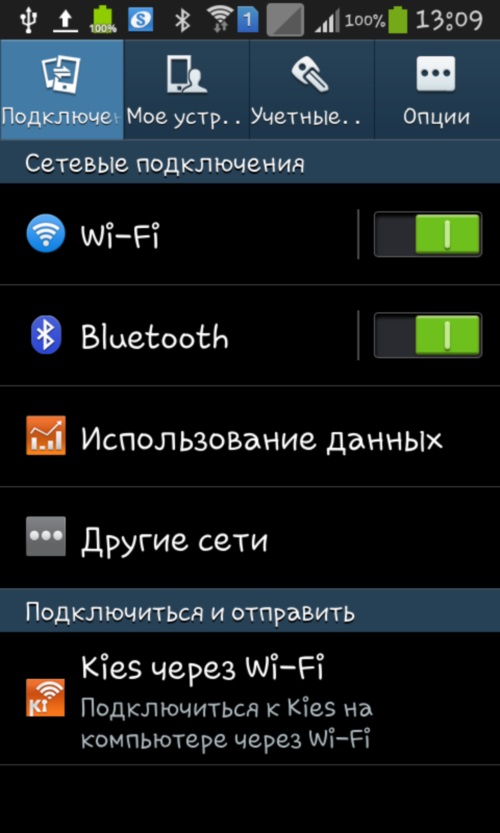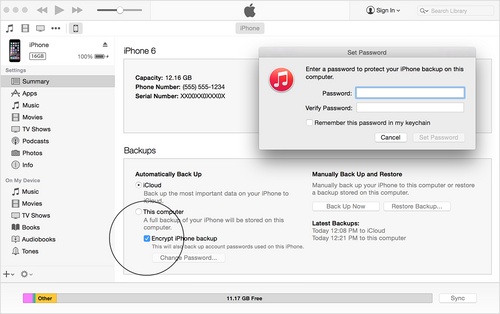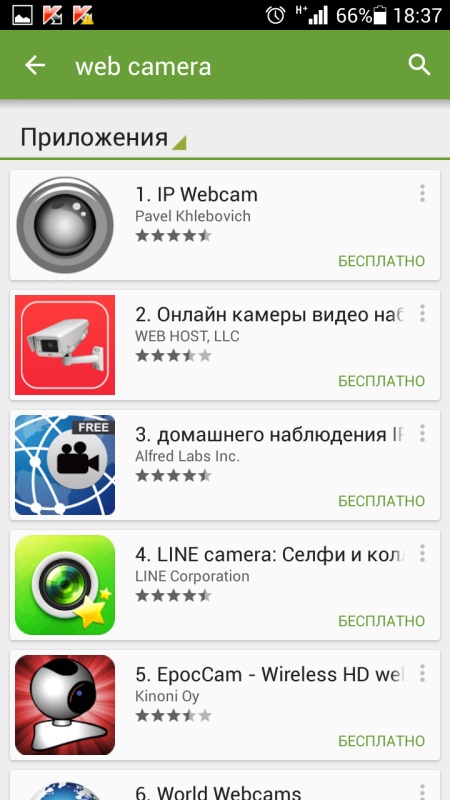팁으로 가젯 간 사진 전송

현재까지 iPhone 폰은 다릅니다.모델이 가장 인기있는 가젯이되었습니다. 그들은 편의성, 소형화, 직관적 인 인터페이스로 선택됩니다. 뛰어난 카메라 설정을 통해 훌륭한 장면을 촬영할 수 있습니다. 그러나 모든 사람들이 iPhone에서 컴퓨터로 사진을 이동하는 방법을 알고있는 것은 아닙니다. 이 기사에서는 현재까지 사용할 수있는 모든 방법을 설명합니다.
iPhone에서 컴퓨터로 사진을 복사하는 방법 (Windows OS)
운영상 중요한 차이가 있기 때문에컴퓨터에서 전화로 사진을 이동하는 시스템은 추가 서비스 파일을 만들어야하므로 쉽지 않습니다. 그러나 반대 방향으로 모든 것이 매우 간단하게, 가장 중요하게는 빨리 이루어질 것입니다.
USB 케이블을 사용하여 전화기를 PC에 연결하십시오. 나타난 "자동 실행"창에서 "보기 용 장치 열기"항목을 선택하십시오. 내 컴퓨터로 이동하면 비슷한 결과를 얻을 수 있습니다. 창 왼쪽의 사용 가능한 모든 하드 디스크 아래에 장치 아이콘이 표시됩니다. 또한 iTunes에서 장치를 등록하고 구성 할 때 부여한 이름과 카메라 형태의 아이콘이 있습니다. 마우스 왼쪽 버튼으로 두 번 클릭하십시오.
다음으로 "내부 저장소"폴더에 들어가고"DCIM"폴더. 각 장치 (라틴 문자와 숫자의 조합)에 대한 특정 이름을 가진 폴더 (아마 하나는 아님)가있을 것입니다. 그것을 입력하면 사진을 볼 수 있습니다. 이제 이미지를 선택하고 전송할 수 있습니다.
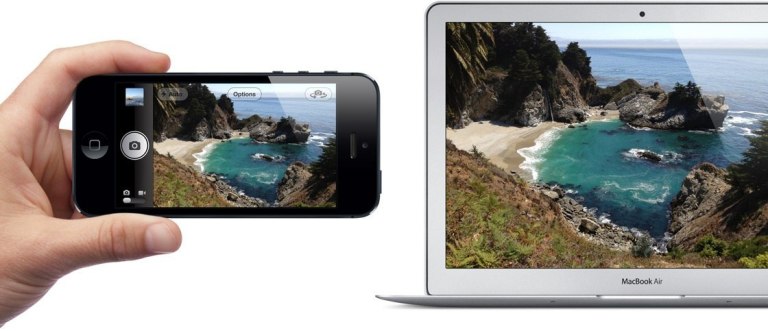
OS X으로 iPhone에서 컴퓨터로 사진 전송
다양한 Apple 장치가 직관적 인 인터페이스를 통해 서로 신속하게 통신 할 수 있습니다. 하지만 여전히 USB 케이블이 필요합니다.
장치를 컴퓨터에 연결하십시오. 그런 다음 시스템에서 자동으로 표준 응용 프로그램 "이미지 캡처"를 열어야합니다 (이 이미지는 내장 검색 엔진 인 Spotlight를 사용하여 찾을 수 있습니다). 창이 열리면 휴대 전화에 저장된 모든 사진의 목록이 표시됩니다. 그런 다음 원하는 사진을 컴퓨터로 가져옵니다.
또한 리조트에파일 관리자 (적합한 표준 iTools). 전화를 연결하고 프로그램을 연 다음 DCIM / 100APPLE 경로를 따르십시오. 휴대 전화에서 사용할 수있는 파일 목록이 열립니다. 사진 및 스크린 샷 이름이 IMG로 시작됩니다. 그런 다음 폴더를 열고 선택한 파일을 복사하십시오.

iTunes를 통해 iPhone에서 컴퓨터로 사진을 복사하는 방법
노트북이나 PC에 모바일 장치를 연결하십시오.미리 구성된 iTunes 서비스를 엽니 다. 창 왼쪽에 "장치"라는 줄이 있습니다. 장치의 레코드가 있습니다. 그런 다음 파일이 동기화 될 폴더를 선택하십시오.
마찬가지로 음악, 벨소리, 영화 등 각 유형의 파일을 전송할 수 있습니다.
인터넷을 사용하여 iPhone에서 컴퓨터로 사진을 제거하는 방법
당신이 필요로하는 프로그램은메일 (그들은 App Store에서 찾을 수 있습니다). 그런 다음 생성 된 메시지에 사진을 첨부하고 PC로 전송 된 파일을 업로드하십시오. 또는 모든 클라우드 서비스 (Dropbox, Google 드라이브 또는 Yandex.Disk)의 서비스를 사용할 수 있습니다.
다양한 방법을 보았습니다.iPhone에서 사진을 컴퓨터로 저장하십시오. 그들 각각은 복잡한 것을 나타내지 않으며 주의력 만 필요합니다. 이것은 당신의 인생의 멋진 순간을 저장하고 어떤 편리한 순간에 그들을 즐길 수 있습니다.